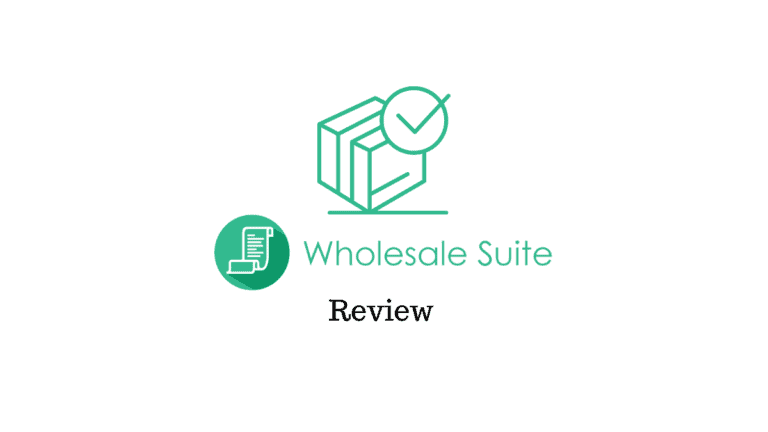Les propriétaires de boutiques en ligne peuvent avoir besoin de désactiver temporairement WooCommerce dans un certain nombre de circonstances. Par exemple, pendant la saison de Noël, lorsqu’il y a un déficit de personnel, ou simplement lorsque les articles qu’ils proposent sont en rupture de stock ou en rupture de stock.
C’est une bonne idée d’avoir une méthode rapide pour désactiver temporairement WooCommerce et informer les clients quand il sera à nouveau disponible dans de telles circonstances.
Il est également crucial de garder à l’esprit que des liens morts résulteront si vous désinstallez WooCommerce (c’est-à-dire, désactivez le plugin WooCommerce de votre site WordPress). Cela implique qu’à chaque fois qu’un visiteur tentera d’accéder à l’une de vos pages WooCommerce, il recevra un message d’erreur 404 « page introuvable ». Ce n’est pas idéal car cela offre une expérience utilisateur médiocre et pourrait amener les consommateurs potentiels à croire que votre activité en ligne a été définitivement fermée.
Vous pouvez cependant masquer automatiquement toutes les connexions aux pages de votre boutique si vous utilisez un plugin. La meilleure chose est que vous n’aurez même pas besoin de modifier les menus ou les configurations de widgets ou de mettre à jour le texte.
À la lumière de cela, nous décrirons comment arrêter temporairement votre boutique WooCommerce dans cet article.
Raisons de désactiver temporairement une boutique WooCommerce
Le temps des vacances peut être la première chose qui vient à l’esprit lors de la désactivation des marchands. En particulier, les détaillants de choses tangibles devraient en tenir compte. Vous ne voulez pas prendre de commandes pendant une semaine de vacances, par exemple à Noël et au Nouvel An. Les sites Web qui sont désactivés ne nécessitent pas de traiter la livraison, le support client ou les retours de produits. De plus, cela réduit la pression sur un ou deux travailleurs qui consacrent du temps supplémentaire pendant votre absence.
Une autre justification pour se concentrer sur votre « entreprise physique » plutôt que sur la boutique en ligne WooCommerce est le manque de personnel disponible. Il n’est pas nécessaire de contraindre de nombreux employés à maintenir le fonctionnement prévu. Fermez la boutique en ligne et rouvrez-la après l’amélioration des ressources humaines de l’entreprise. Pourquoi ne continuons-nous cependant pas à mettre la page boutique en mode maintenance ? Le site Web WordPress dans son ensemble est probablement activé lorsque le statut de maintenance est activé pour votre boutique WooCommerce. Si vous souhaitez simplement arrêter de prendre des commandes pendant une courte période, il n’est pas nécessaire de fermer l’ensemble du site Web. Les clients peuvent toujours accéder à votre site Web, lire vos blogs et s’inscrire pour recevoir des notifications lors de la réouverture de votre boutique en ligne.
Familiarisez-vous avec le plug-in
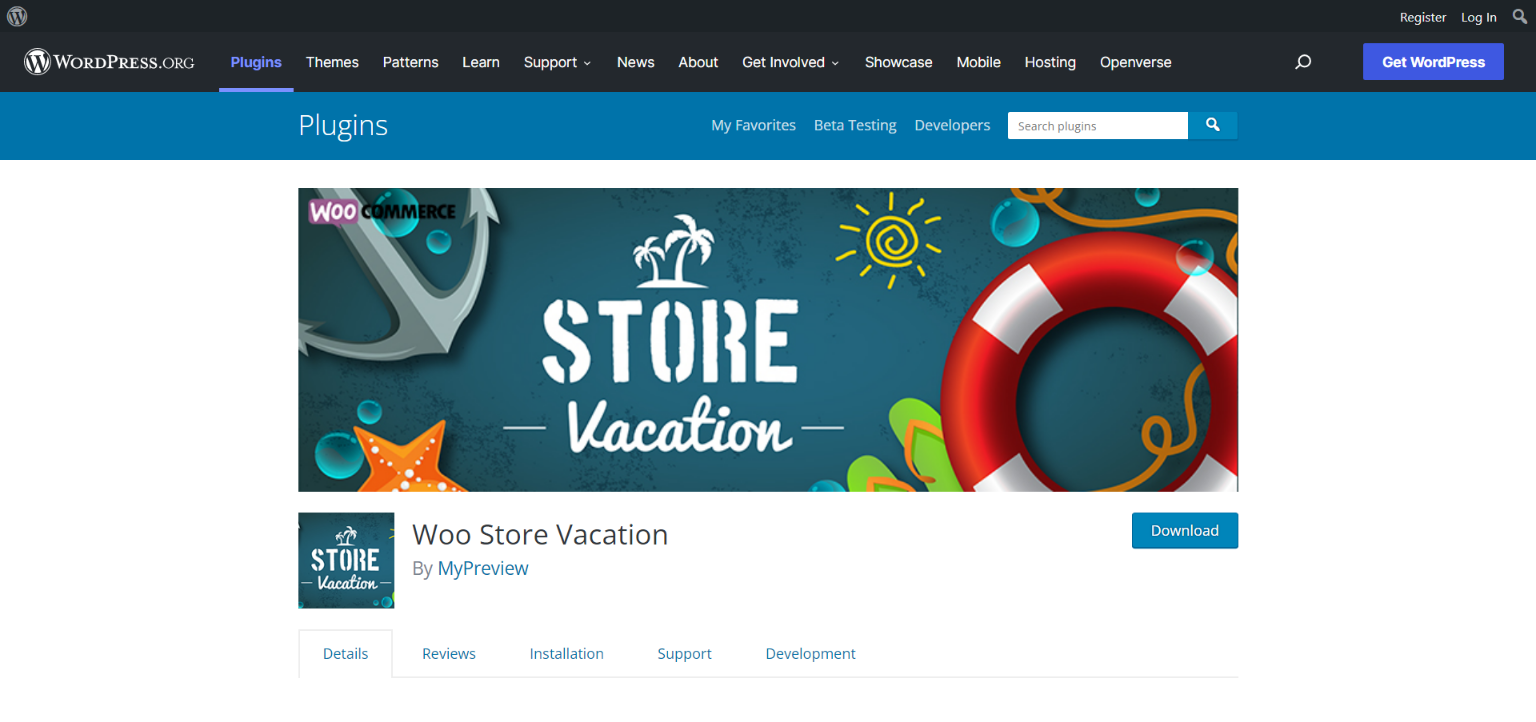
La Plugin Woo Store Vacation désactive votre boutique en ligne (site Web et application) pendant une brève période, empêchant les consommateurs de faire des achats. Ne craignez pas que vos clients ne puissent pas accéder à votre boutique. Le magasin sera là et les marchandises seront clairement apparentes. Cependant, les clients ne pourront pas effectuer de transaction. Voici quelques utilisations de ce plugin :
- Le personnel est absent pendant les vacances, lorsqu’il est en congé de maternité ou lorsqu’il est en déplacement.
- Le magasin doit être temporairement fermé si l’entreprise est temporairement fermée en raison d’un faible inventaire ou de commandes en souffrance.
- Vous ne pouvez pas exécuter les commandes des clients à temps en raison d’un manque de personnel.
Accéder au plugin
Le plugin Woo Store Vacation est disponible en téléchargement sur le site Web du plugin WordPress, ou peut-être trouvé et installé en le recherchant sur la page Plugins de votre tableau de bord WordPress.
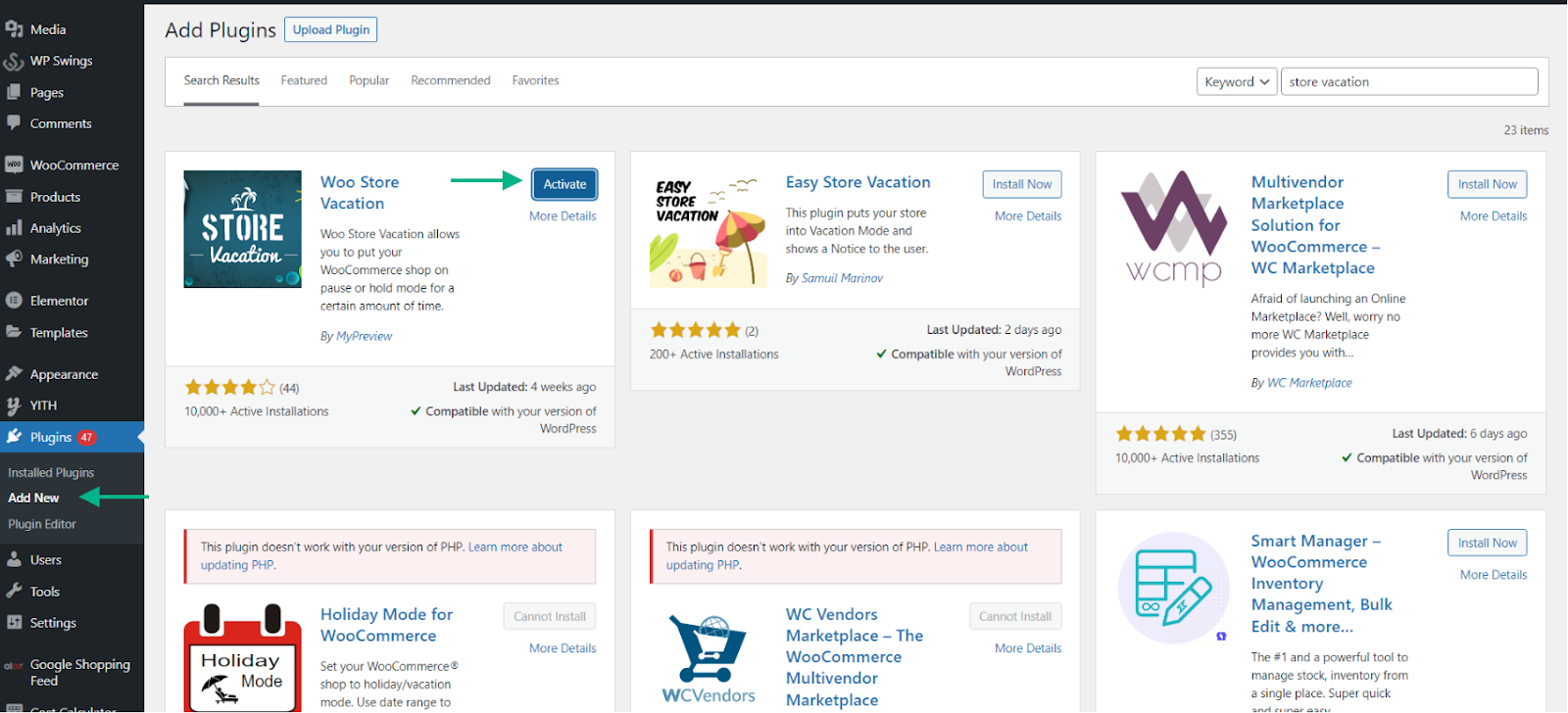
Pour activer le plugin après l’installation, cliquez sur Activer.
Une fois le plugin activé, vous pouvez accéder aux paramètres du plugin en allant sur Tableau de bord WordPress > WooCommerce > Store Vacation.
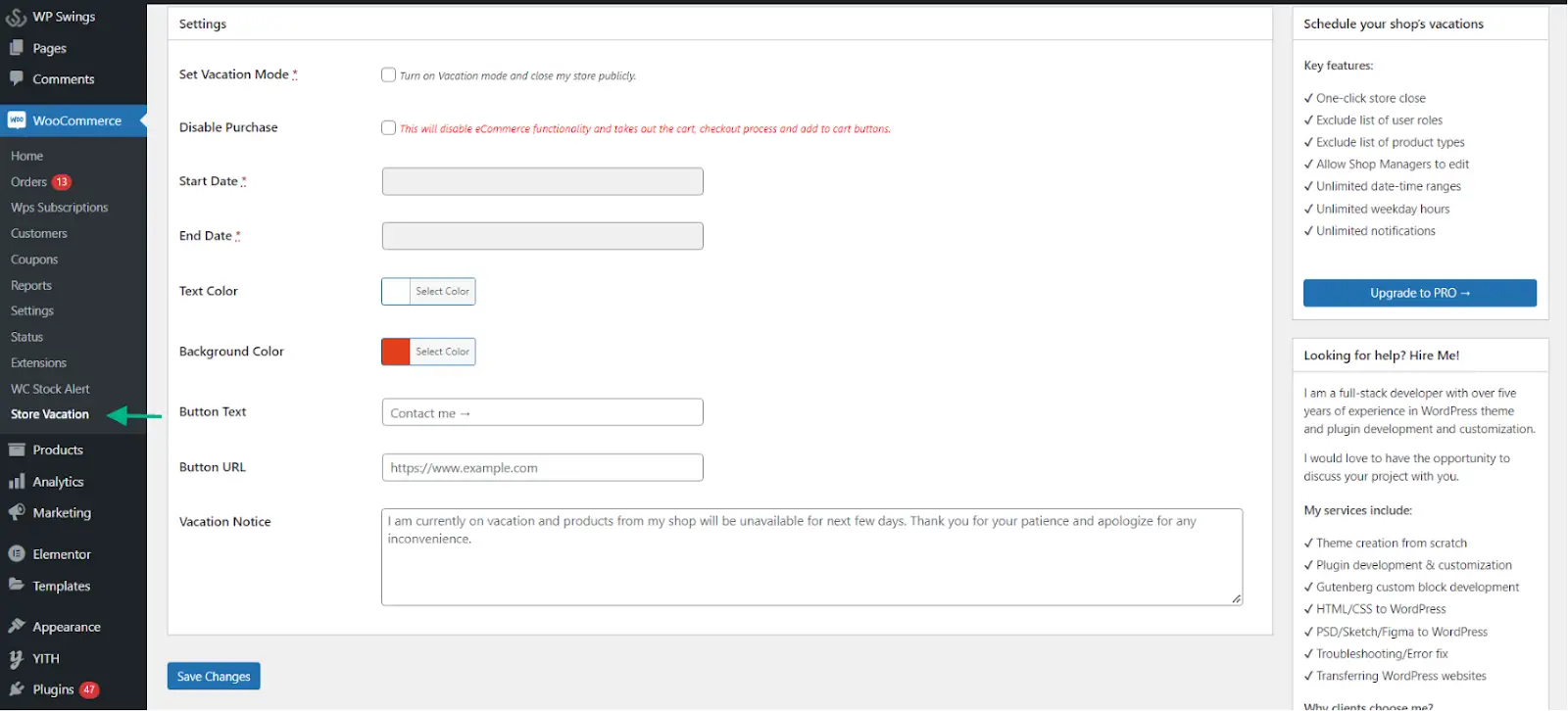
Ensuite, vous verrez un certain nombre d’options sur la page Paramètres du plugin. Vous avez un contrôle total sur comment et quand votre magasin est fermé. Les options présentes dans les paramètres du plugin sont expliquées ci-dessous.
- Définir le mode vacances : Une fois activée, cette fonctionnalité vous permet de désactiver publiquement la boutique. Vous pouvez réactiver le magasin en désactivant l’option.
- Désactiver l’achat : En activant cela, la fonctionnalité de commerce électronique sera désactivée et les boutons de panier, de paiement et d’ajout au panier seront supprimés.
- Date de début: Cela vous permettra de programmer la date de début à laquelle votre boutique sera désactivée.
- Date de fin: Cela vous permettra de programmer la date de fin à laquelle votre boutique sera désactivée.
- Couleur du texte : Cette option vous permet de définir la couleur de la notification « le magasin est fermé ».
- Couleur de l’arrière plan: Cela vous permet de définir la couleur d’arrière-plan de la notification.
- Texte du bouton : Vous pouvez saisir un texte personnalisé invitant le client à cliquer sur le bouton pour entrer en contact avec l’administrateur concernant toute question concernant la fermeture du magasin.
- URL du bouton : Vous pouvez entrer l’URL qui mène le client à une page particulière lorsqu’il clique dessus.
- Avis de vacances : Cela vous permet d’entrer un message personnalisé qui informe le client de la raison de la fermeture du magasin.
Les paramètres ci-dessus sont très simples à utiliser et fonctionnent comme leur nom l’indique. Vous pouvez personnaliser les paramètres à votre satisfaction et cliquer sur Sauvegarder les modifications une fois satisfait.
Manifestation
Par souci de démonstration, nous avons fermé le magasin du 6 juillet au 7 juillet et avons fourni un avis indiquant « Le magasin est actuellement fermé en raison des restrictions COVID-19 » et fourni un bouton qui envoie le client à une page qui explique le raison. Le texte sur le bouton est « Pour plus d’informations, contactez-nous ».
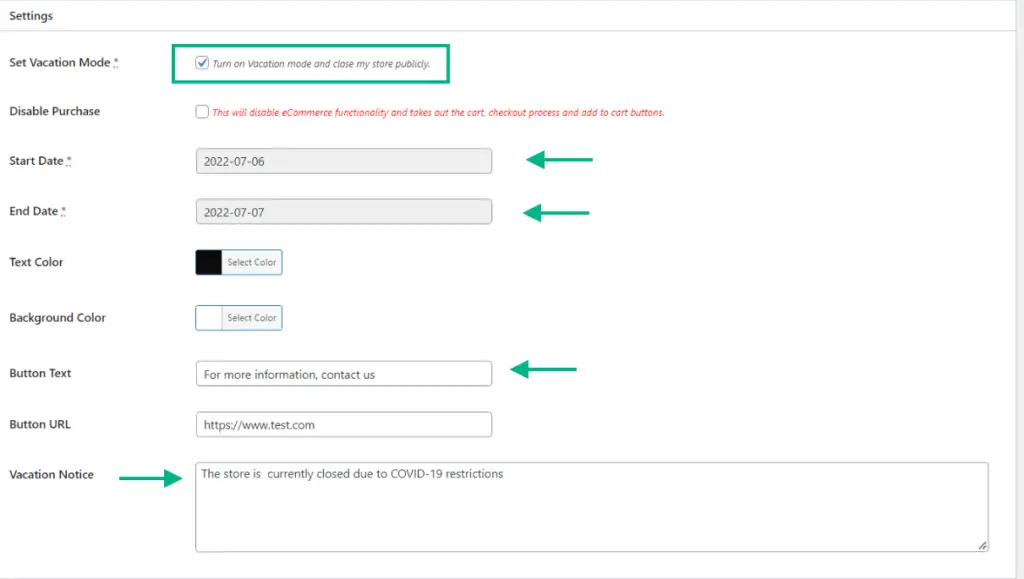
Ci-dessous, vous trouverez la capture d’écran de la vue frontale.
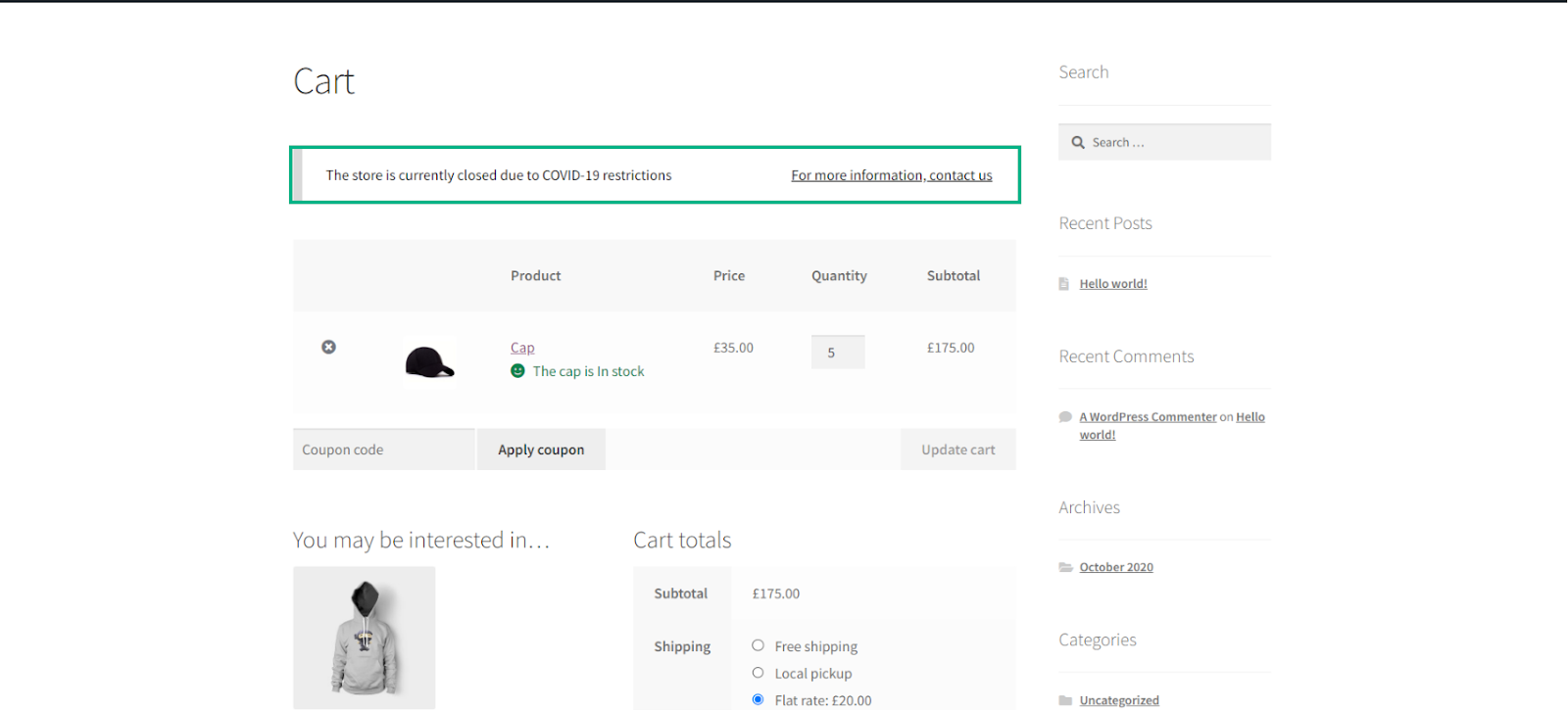
Maintenant que nous avons suivi le processus de désactivation de la boutique WooCommerce en utilisant la méthode précédente, nous pouvons continuer et utiliser une autre méthode pour empêcher les clients de passer des commandes.
Pour les besoins de cette démonstration, nous utiliserons le Plug-in du mode catalogue ELEX WooCommerce.
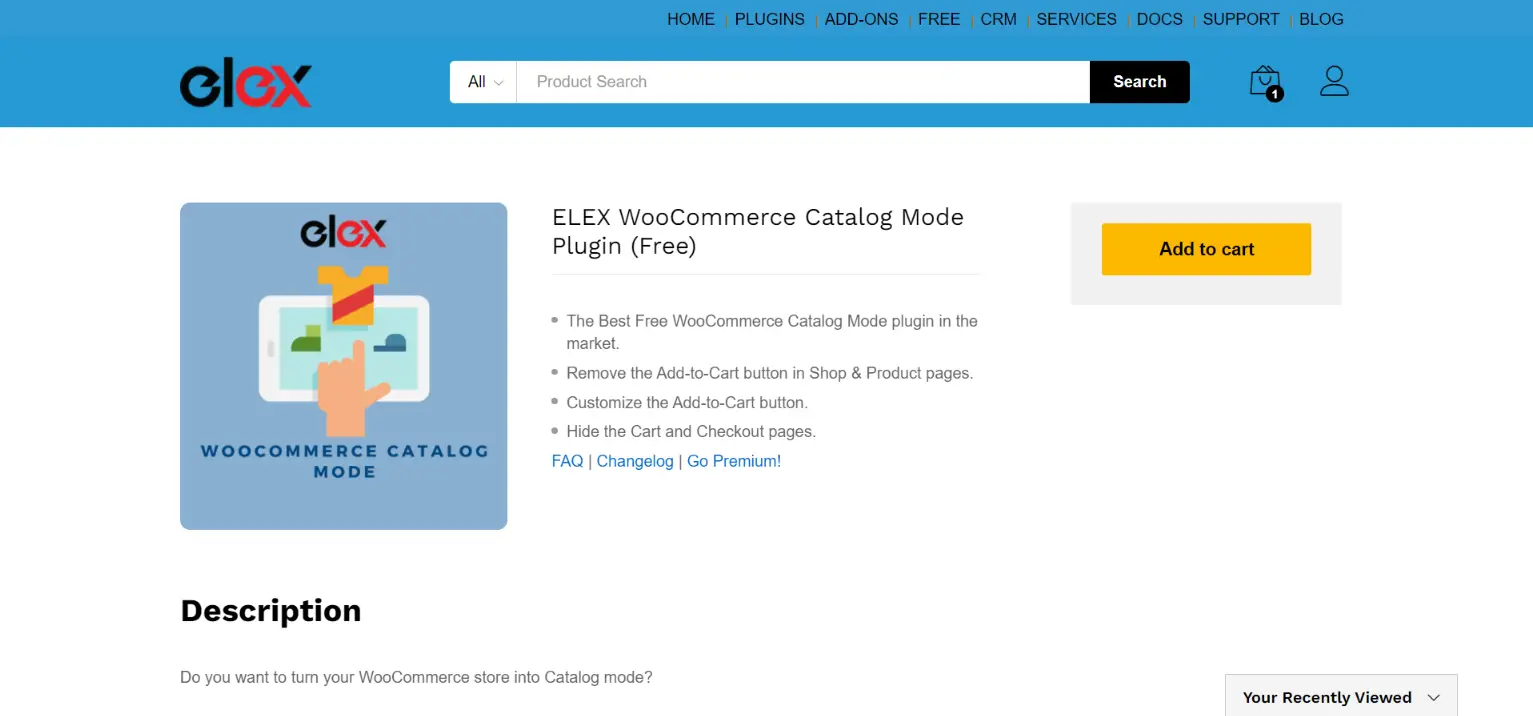
Désactiver le bouton Ajouter au panier
Cette méthode supprimera le bouton Ajouter au panier de la page du produit et de la boutique. Cela empêchera les clients de pouvoir ajouter des articles au panier. Vous pouvez également placer un message personnalisé à la place du bouton Ajouter au panier indiquant que le magasin est temporairement fermé.
Le mode catalogue ELEX WooCommerce, les paramètres de tarification en gros et basés sur les rôles sont accessibles à partir de Tableau de bord > WooCommerce > Paramètres > Mode catalogue une fois le plugin activé.
Le tableau de bord du plugin a plusieurs fonctionnalités. J’ai décrit ci-dessous ce que chaque paramètre du mode catalogue accomplit.
- Supprimer Ajouter au panier : Supprimez le bouton « Ajouter au panier » et remplacez-le par du contenu HTML personnalisé (de la boutique et des pages produits).
- Personnaliser Ajouter au panier : Le bouton Ajouter au panier sur les pages produit et boutique peut être personnalisé (en ajoutant également une URL personnalisée).
- Masquer le prix : Pour dissimuler le prix d’un produit, masquez le prix normal (lorsque le prix de vente est appliqué) ou substituez un message texte personnalisé au prix.
- Masquer le panier et la page de paiement : Les pages de panier et de paiement doivent être masquées pour tous les rôles d’utilisateur.
- Exclure l’administrateur : En utilisant l’option Exclure l’administrateur, vous pouvez également choisir de garder l’administrateur du site hors des paramètres du mode catalogue.
En supprimant le bouton Ajouter au panier, en masquant les prix et en masquant la page de paiement, vous pouvez empêcher les clients d’acheter un produit qui donne l’impression que le magasin est temporairement fermé. Pour cela, cochez les cases correspondantes.
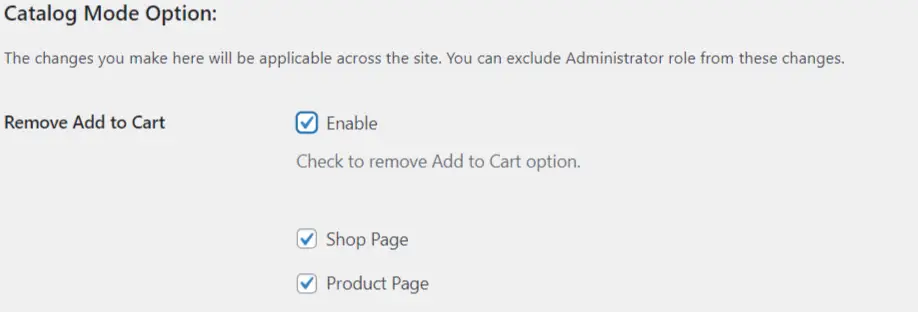
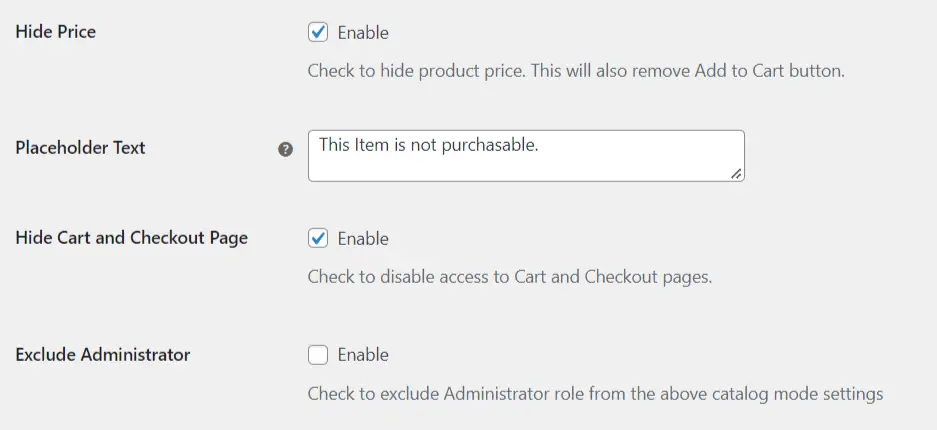
Une fois les modifications respectives effectuées, cliquez sur Sauvegarder les modifications.
Conclusion
Généralement, la seule option pour désinstaller WooCommerce était soit de modifier votre fichier functions.php, soit de désactiver le plugin WooCommerce sur votre site WordPress. Cependant, nous vous conseillons d’installer un plugin comme ceux mentionnés ci-dessus si vous recherchez une approche rapide pour désactiver temporairement les fonctionnalités de WooCommerce. Nous espérons vraiment que cet article vous a aidé à le faire.